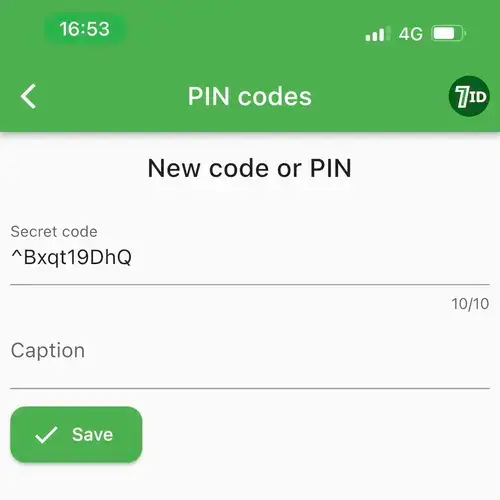¿Cómo escanear un código QR a partir de una captura de pantalla o una imagen?
Si recibió un código QR en formato de captura de pantalla o imagen en su teléfono inteligente, ¿cómo lo escanea? ¿Cómo puedes comprobar adónde lleva este código QR? Aprenda de las siguientes instrucciones:
- Generar un código QR: ¿qué se puede codificar?
- ¿Cómo puedo recibir un código QR?
- ¿Cómo se escanea un código QR a partir de una imagen?
- Genera, escanea y guarda códigos QR con tu teléfono
- Consejos de seguridad para escanear códigos QR
- ¡Mantén los códigos que necesitas a tu alcance!

Generar un código QR: ¿qué se puede codificar?
Antes de aceptar códigos QR de fuentes externas, asegúrese de comprender qué es un código QR y qué se puede codificar en él.
Los códigos QR en sí son un tipo de código de barras, pero son más versátiles. Puede generar un código QR para varios tipos de información, como una ubicación, texto, detalles de pago, un menú, un sitio web, un perfil de redes sociales y más. Sin embargo, los códigos QR suelen contener un enlace externo a algo en Internet. Por ejemplo, si representa una ubicación, se vinculará a un punto específico en el mapa, o si es un archivo PDF, se debe poder acceder a ese archivo en línea.
¿Cómo puedo recibir un código QR?
Dependiendo de la información codificada en un código QR, se puede difundir y compartir a través de varios canales.
Si el código QR contiene información promocional o de marketing estrechamente vinculada a una ubicación geográfica específica, es posible que encuentre códigos QR como estos: (*) En la calle (*) En pancartas (*) En automóviles (*) Impresos (*) En cualquier lugar en el mundo fuera de línea
Es una forma eficaz de promocionar algo y cerrar la brecha entre la ubicación fuera de línea de una empresa y sus actividades en línea. Escanear dichos códigos QR es sencillo ya que están fuera de línea. Todo lo que necesitas es: (*) Toma tu teléfono inteligente (*) Abrir la aplicación Cámara (*) Coloca tu cámara contra el código QR
¡Eso es todo! Los teléfonos inteligentes modernos pueden escanear códigos QR con sus cámaras; No necesitas dispositivos especiales para eso. Sin embargo, escanear con una cámara puede no ser tan conveniente porque requiere una vista previa clara del código QR y las cámaras generalmente brindan una vista previa abreviada de los enlaces codificados. Por otro lado, la aplicación 7ID muestra primero una vista previa completa del enlace al que conduce el código QR. Esto añade seguridad; Si sospecha que el enlace es phishing, puede evitar ser estafado.
Si el código QR contiene información digital que no está estrictamente vinculada a la ubicación geográfica, dichos códigos QR se pueden enviar en línea: (*) A través de mensajes instantáneos (como WhatsApp) (*) A través de SMS (*) Por correo electrónico (*) En las redes sociales
En este caso, los códigos QR ayudan a los remitentes a evitar compartir enlaces largos y, a menudo, simplifican la interacción del destinatario con los enlaces. Por ejemplo, alguien podría enviarle un código QR de pago, que puede escanear para comprobar que todos los campos del destinatario e incluso el importe están precompletados. Todo lo que necesitas hacer es presionar enviar.
Estos códigos QR son muy convenientes, pero lo más probable es que cualquier cosa que recibas en línea, la abras con tu teléfono inteligente. Entonces, ¿cómo se escanea un código QR de este tipo?
¿Cómo se escanea un código QR a partir de una imagen?
Si recibió un código QR en línea, específicamente en su teléfono inteligente, no podrá escanearlo con su cámara. Para acceder a los datos de dichos códigos QR, primero deberá guardarlos en su galería.
Si recibes un código QR a través de mensajeros como WhatsApp, puedes descargarlo en formato de imagen. Para hacerlo, manténgalo presionado y seleccione "Guardar" en el menú desplegable.
Si recibe un código QR por correo electrónico, normalmente también se adjunta como un archivo de imagen. Puede tocarlo y se abrirá en su teléfono inteligente en pantalla completa. Aquí verá una opción para descargarlo. Además, algunos teléfonos inteligentes (como iOS) pueden reconocer dichos códigos QR y ofrecer enmarcarlos, abriéndolos en su navegador. Si bien esto es muy conveniente, no existe una vista previa segura para tales casos. Así que, si no estás 100% seguro del código QR, es recomendable que primero lo guardes en tu galería.
Una vez que esté guardado en su galería, podrá descargarlo en la aplicación 7ID para escanearlo.
Genera, escanea y guarda códigos QR con tu teléfono
Para escanear, generar y guardar sus códigos QR, puede utilizar una aplicación multifuncional llamada 7ID. Con su interfaz minimalista y fácil de usar, 7ID le permite almacenar códigos QR existentes, generar otros nuevos, escanearlos y compartirlos.
Si necesita escanear un código QR a partir de una imagen o captura de pantalla, siga estos pasos: (*) Descargue la aplicación 7ID de Google Play o AppStore; (*) Inicie 7ID y diríjase a la sección QR y códigos de barras; (*) Elija la opción Seleccionar imagen con código; (*) Selecciona la imagen de tu galería; (*) Después de un breve escaneo, 7ID obtendrá una vista previa del enlace codificado en el código QR; (*) Si necesita guardar este código QR, agregue su nombre en el campo Título; (*) Toque Guardar; (*) Toque Abrir enlace en el código QR si es necesario.
7ID creará una versión clara en pantalla completa del código QR a partir de la imagen y lo almacenará. Si necesitas mostrar el código QR a alguien o compartirlo en línea, ¡está a solo un toque de distancia!
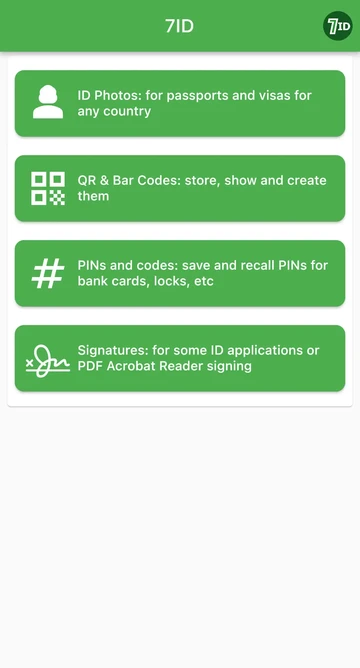
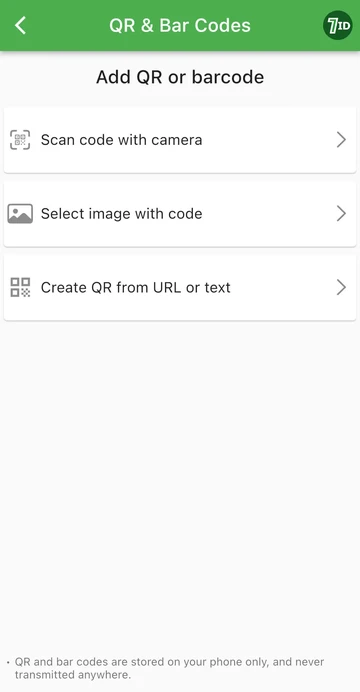
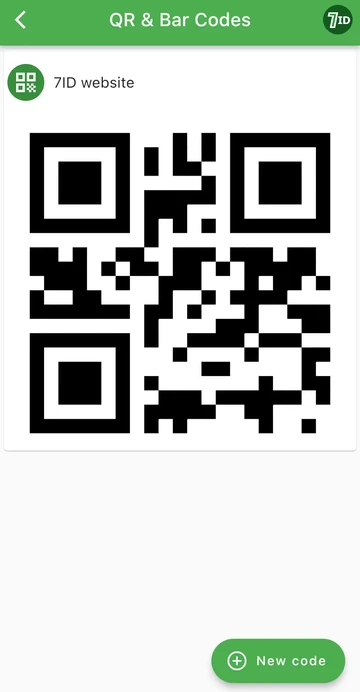
La aplicación 7ID no sólo funciona con QR sino también con códigos de barras. Los pasos son los mismos.
Consejos de seguridad para escanear códigos QR
Mientras los códigos QR no se escaneen, no suponen ningún daño para usted ni para su dispositivo. Por tanto, los códigos QR en sí no son peligrosos. Sin embargo, el enlace codificado en un código QR puede resultar riesgoso, como cualquier otro enlace en Internet. Por eso, antes de escanear un código QR, asegúrate de responder las siguientes preguntas:
Si confía en la persona que le envía un código QR y comprende lo que representa, puede escanearlo con seguridad y seguir el enlace. Sin embargo, también debes asegurarte de que cuando escanees el código, tu escáner no abra automáticamente el enlace sin tu confirmación. Esto se puede gestionar fácilmente con la aplicación 7ID, ya que muestra una vista previa del enlace codificado en el código QR y le solicita acciones adicionales.
¡Mantén los códigos que necesitas a tu alcance!
7ID es una aplicación multifuncional que puede usarse no solo como escáner de códigos QR sino también para los siguientes propósitos:
- Almacenamiento de códigos de barras y QR: Reúna todas las imágenes de código que necesita en un solo lugar en lugar de buscarlas en la galería. Además de los códigos QR, también es conveniente almacenar códigos de barras, como los de las tarjetas de fidelidad. De esta manera, ya no tendrás que llevar todas tus tarjetas de descuento en tu billetera: simplemente escanea el código de barras.
- Generador de códigos QR: Crea tus propios códigos en función de los datos que necesites.
- Almacenamiento de PIN y contraseñas: Almacene de forma segura códigos de acceso secretos en forma cifrada.
- Creador de fotografías de identificación: Convierta instantáneamente su fotografía en una fotografía de pasaporte simplemente cargándola en la aplicación.
Leer más:

Tarjeta de visita con código QR (vCard): ¿cómo hacerla y utilizarla?
Leer el artículo
La guía definitiva para el PIN de dispositivos Sky: seguridad, configuración y más
Leer el artículo